Jos olet IT-asiantuntija, tunnet todennäköisesti Outlook-virheen, joka kertoo, että ost-tiedoston käyttäjänimi on käytössä eikä saatavilla. Tämä voi olla turhauttava virhe, varsinkin jos et tiedä kuinka korjata se. Tässä on muutamia vinkkejä, joiden avulla voit tehdä tämän virheen vianmäärityksen ja saada Outlookin taas toimimaan.
Yritä ensin käynnistää Outlook uudelleen. Tämä saattaa vaikuttaa yksinkertaiselta korjaukselta, mutta joskus se voi ratkaista ongelman. Jos Outlook antaa edelleen virheilmoituksen, yritä poistaa ost-tiedosto ja luoda se sitten uudelleen. Tämä voidaan tehdä siirtymällä Outlookin Kansion asetukset -kohtaan ja valitsemalla Näytä-välilehti. Etsi Lisäasetukset-kohdasta vaihtoehto Näytä piilotetut tiedostot, kansiot ja asemat. Valitse tämä vaihtoehto ja napsauta sitten OK. Nyt sinun pitäisi pystyä näkemään ost-tiedosto. Poista se ja käynnistä Outlook uudelleen. Se luo uuden ost-tiedoston ja toivottavasti tämä korjaa ongelman.
Jos saat edelleen virheilmoituksen, Exchange-palvelimessa voi olla jotain vikaa. Yritä muodostaa yhteys toiseen palvelimeen tai määrittää uusi profiili. Jos mikään näistä ratkaisuista ei toimi, on todennäköistä, että itse Exchange-palvelimessa on ongelma, ja sinun on otettava yhteyttä järjestelmänvalvojaan saadaksesi lisäapua.
Nämä ovat vain muutamia vinkkejä, joiden avulla voit ratkaista Outlookin ost-tiedoston käyttäjänimi on käytössä ja ei saatavilla -virheen. Jos sinulla on edelleen ongelmia, verkossa on monia resursseja, jotka voivat auttaa sinua vianmäärityksessä. Pienellä kärsivällisyydellä ja kokeilulla voit ratkaista ongelman ja saada Outlookin taas toimimaan.
Useat Outlook-käyttäjät ovat vastaanottaneet ost-tiedoston käyttäjätunnus on käytössä eikä saatavilla kun yrität käyttää ohjelmaa tietokoneellasi. Virhe osoittaa yksinkertaisesti, että Outlook-datatiedosto on nimeltään käyttäjätunnus.ost on käytössä, ja tämän vuoksi ohjelma ei toimi tietokoneellasi. Lisäksi tämä Outlook-virhe ilmenee käyttäjille, jotka ovat ottaneet käyttöön 'Käytä välimuistitilaa' -vaihtoehdon Outlook-tilin asetuksissa, ja siksi heidän sähköpostinsa ladataan ja tallennetaan paikallisesti tiedostoon nimeltä username.ost. Näin ollen he voivat käyttää Outlook-sähköpostiaan offline-tilassa ja sähköpostit synkronoidaan takaisin Exchange-palvelimeen, kun ne ovat jälleen online-tilassa.

nettokäyttäjä cmd
Outlookin datatiedosto - tiedosto C:Users
AppDataLocalMicrosoft username.ost on käytössä, eikä se ole käytettävissä. Sulje kaikki tätä tiedostoa käyttävät sovellukset ja yritä uudelleen. Sinun on ehkä käynnistettävä tietokoneesi uudelleen.
Kuitenkin, kun tietokoneesi tai Outlook kaatuu synkronoinnin aikana Exchange-palvelimen kanssa, saatat alkaa saada käyttäjätunnus.ost-tiedostoa, joka on käytössä ja jota ei voi käyttää joka kerta, kun yrität käynnistää Outlookin, mikä estää ohjelmaa avautumasta. Virhe johtuu siitä, että username.ost-tiedosto on edelleen käytössä tietokoneellasi tai se on vioittunut kaatumisen vuoksi. Keskusteltuamme tästä Outlook-virheestä tarkastelemme todistettuja menetelmiä ongelman ratkaisemiseksi ja sovelluksen palauttamiseksi.
Windows 10 nollaa verkko
Outlook-virheen syyt, kun ost-tiedoston käyttäjänimi ei ole käytettävissä.
Tunnetut syyt siihen, miksi username.ost-tiedostoa käytetään eikä sitä voi käyttää Outlookissa, ovat seuraavat:
- Vioittunut OST-tiedosto.
- Synkronoinnin puute OST-tiedoston ja Exchange-palvelimen välillä.
- Ristiriitainen OST-tiedoston käyttö.
Korjaa ost-tiedoston käyttäjänimi on käytössä, eikä se ole käytettävissä Outlook-virheen vuoksi.
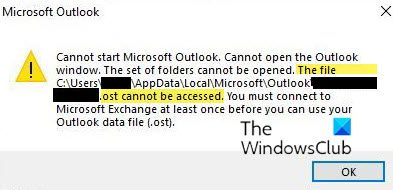
Aina kun näyttöön tulee virhesanoma 'Tiedosto username.ost on käytössä eikä käytettävissä', kun yrität käynnistää Outlookin tietokoneellasi, sinun on ensin käynnistettävä tietokoneesi uudelleen. Jos ongelma jatkuu, yritä ratkaista se alla olevilla ratkaisuilla.
- Käynnistä tietokone uudelleen ja katso
- Sulje Microsoft Outlook ja siihen liittyvät ohjelmat
- Käytä Saapuneet-kansion korjaustyökalua
- Luo OST-tiedosto uudelleen tietokoneellasi
- Poista välimuistitila käytöstä
1] Käynnistä tietokone uudelleen ja katso
Käynnistä tietokone uudelleen ja tarkista, käynnistyykö Outlook oikein.
2] Sulje Microsoft Outlook ja siihen liittyvät ohjelmat.
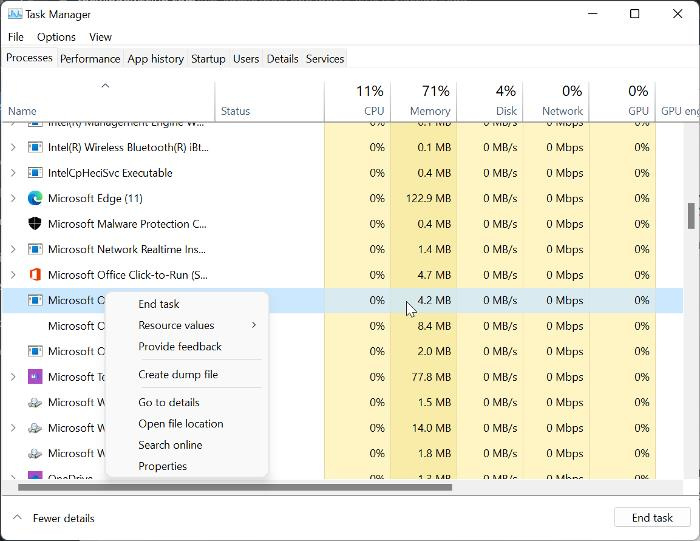
Tämä virhe osoittaa, että Outlookin OST-tiedosto on käytössä, mikä tarkoittaa, että jotkin ohjelmat saattavat olla käynnissä taustalla OST-tiedoston kanssa. Siksi sinun tulee yrittää sulkea MS Outlook ja siihen liittyvät ohjelmat Task Managerissa korjataksesi virhe. Voit tehdä sen seuraavasti:
- Oikealla painikkeella Aloittaa Valikko ja valitse Tehtävienhallinta .
- Alla Prosessit Napsauta hiiren kakkospainikkeella välilehdellä näitä ohjelmia yksitellen: Microsoft Outlook, Teams/Lync, UCmapi, Communicator ja Skype.
- Napsauta sitten Täydellinen tehtävä vaihtoehto jokaiselle.
Kun olet valmis, käynnistä Outlook uudelleen ja katso.
3] Käytä Saapuneet-kansion korjaustyökalua
Palauta Outlook OST:n henkilökohtainen tietotiedosto ja katso, auttaako se. Saapuneet-kansion korjaustyökalu voi palauttaa kohteita offline-kansiosta tai .ost-tiedostoista. OST Integrity Check Tool auttaa sinua korjaamaan vioittuneet .ost-tiedostot.
4] Luo OST-tiedosto uudelleen tietokoneellasi.
Sikäli kuin tiedämme, Outlookin OST-tiedosto on todennäköisesti vioittunut, joten saatat saada username.ost-tiedosto on käytössä eikä saatavilla virhe. Jos kuitenkin poistat tämän OST-tiedoston, Outlook pakotetaan korvaamaan tiedosto ja siten korjaamaan ongelman puolestasi. Sinun ei tarvitse huolehtia tietojen menettämisestä, kun poistat tai nimeät tämän tiedoston uudelleen, sillä tiedosto luodaan uudelleen.
Jos haluat nimetä uudelleen tietokoneesi OST-tiedoston, käynnistä tietokone uudelleen ja siirry tähän sijaintiin:
C:UsersACKAppDataLocalMicrosoftOutlook
Windows 95 -emulaattori Windows 10: lle
Siirry Outlook-kansiossa kohtaan . OST tiedosto, joka aiheuttaa ongelman. Näet nimen esimerkiksi [sähköposti suojattu] . Nimeä se uudelleen muotoon [sähköposti suojattu] .
Avaa nyt Outlook ja toivottavasti ongelma ratkeaa.
3] Poista välimuistin vaihtotila käytöstä
Jos yllä olevat ratkaisut eivät toimineet, poista välimuistitila käytöstä tietokoneessa on toinen tapa, joka on auttanut joitain Outlook-käyttäjiä korjaamaan tämän virheen. Voit poistaa välimuistin vaihtotilan käytöstä seuraavasti:
tabletit, joissa on Windows 7
- avata Ohjauspaneeli tietokoneellesi ja asenna Näytä valikko sisään pieniä kuvakkeita .
- Lehdistö Mail (Microsoft Outlook) vaihtoehto.
- Valitse näkyviin tulevasta ponnahdusikkunasta Sähköpostitilit .
- Napsauta Outlook-osoitettasi ja napsauta Muuttaa valikosta.
- Poista valinta Käytä välimuistitilaa vaihtoehto.
- Valitse sitten Seuraava ja paina Loppu .
Yhdellä yllä olevista menetelmistä käyttäjätunnus.ost-tiedosto on käytössä, eikä sitä voida käyttää, virheen ei pitäisi enää näkyä aina, kun avaat Outlookin tietokoneellasi.
Lue myös : Outlook OST:n käyttö ei onnistu, täytyy muodostaa yhteys Microsoft Exchangeen
Mitä OST-tiedosto käyttää?
.ost-tiedosto on Outlook-datatiedosto, jota käytetään, kun käytät välimuistissa olevaa Outlook-oletustilaa tai olet valinnut Exchange-tilin ja haluat työskennellä offline-tilassa. Tiedosto tallentaa periaatteessa kopiot Exchange- tai Outlook.com-tilien sähköposteista tietokoneellesi, jotta voit käyttää niitä ilman Internet-yhteyttä.
Missä Outlook OST -tiedosto sijaitsee?
Outlookin OST-tiedosto sijaitsee osoitteessa:UsersuserAppDataLocalMicrosoftOutlook. Tämä tiedosto tallentaa Outlook-sähköpostisi tähän OST-tiedostoon yllä olevaan sijaintiin tietokoneellasi, jotta ne ovat käytettävissä offline-tilassa. Tämä tiedosto synkronoidaan automaattisesti Outlook-palvelimen kanssa, jotta ne saadaan samalle sivulle.
Mitä tapahtuu, jos poistan OST-tiedoston?
Tietokoneesi OST-tiedoston kanssa ei ole ongelmia, koska se ladataan uudelleen Exchange-palvelimelta. Siksi, jos tarvitset sitä, voit poistaa OST-tiedoston.
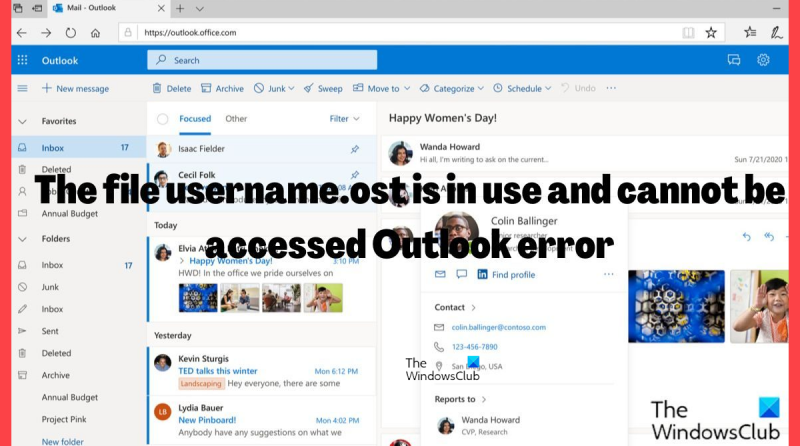











![Näytön välkkyminen säädettäessä äänenvoimakkuutta Windows PC:ssä [Korjaa]](https://prankmike.com/img/display/5A/screen-flickering-when-adjusting-volume-on-windows-pc-fix-1.png)


